네이버 플러스 멤버십
공짜로 사용하는 무료공유
패밀리 계정
초대장 보내는 방법
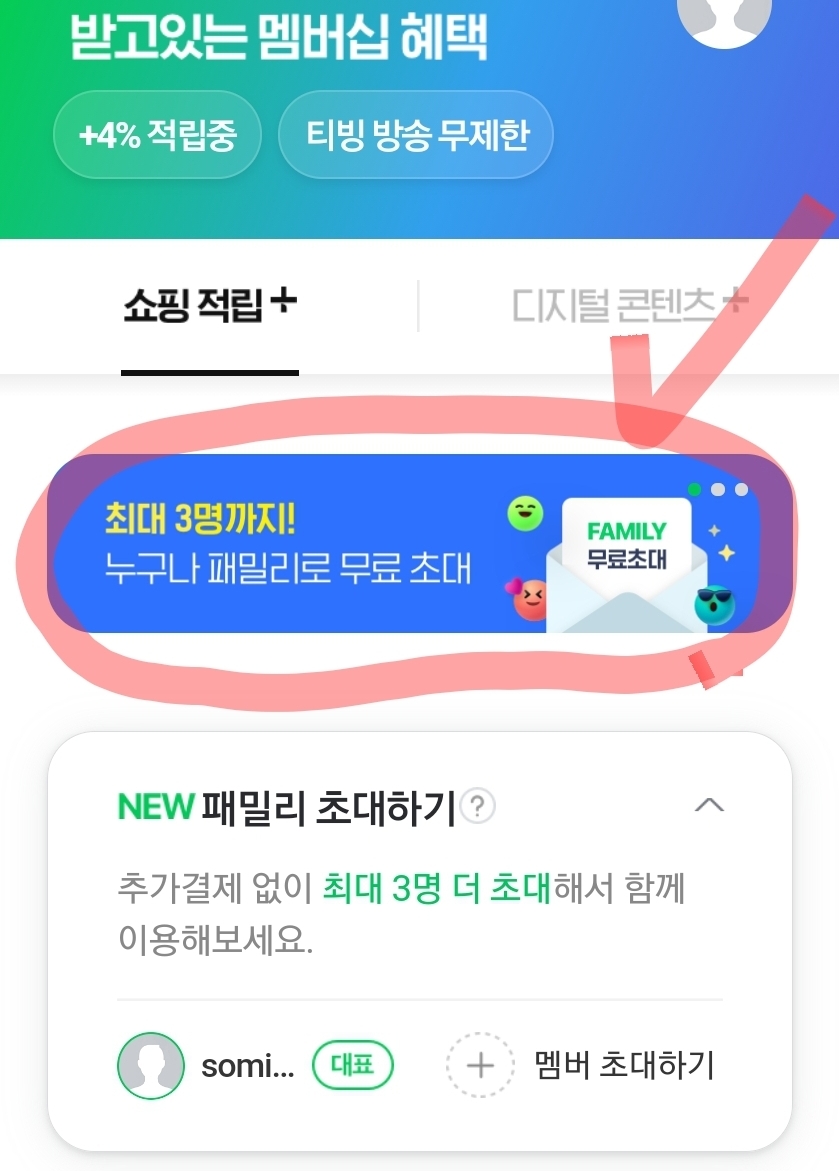
네이버플러스 멤버십을 사용한지는 일년도 훌쩍 넘었다. 그런데 언젠가부터 <패밀리 무료초대>가 있다는 내용을 봤는데 별 필요성을 못느끼고 있다가 1명이 디지털콘텐츠를 이용하지 않으나 네이버 추가적립 때문에 필요하다고 해서 공유해주기로 했다.
1. 네이버 멤버십플러스로 접속
NEW 패밀리 초대하기 혹은 그 위의 배너를 누른다.
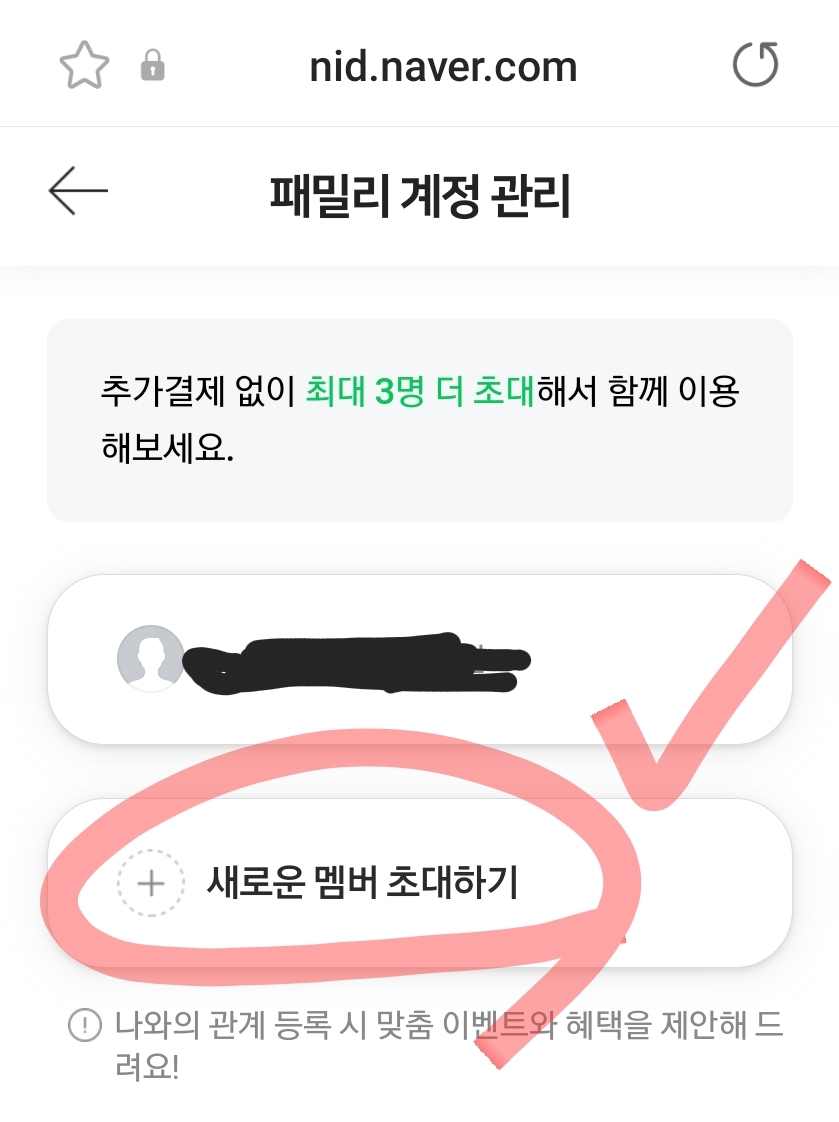
2. 패밀리계정관리 -> 새로운 멤버 초대하기
(패밀리계정관리에 들어가면 추가결제 없이 최대 3명 더 초대해서 함께 사용하라는 안내가 있다. 즉 멤버십을 가입해서 이용하는 사람 1인 + 무료이용 3인으로 이용가능하다는 이야기다.)
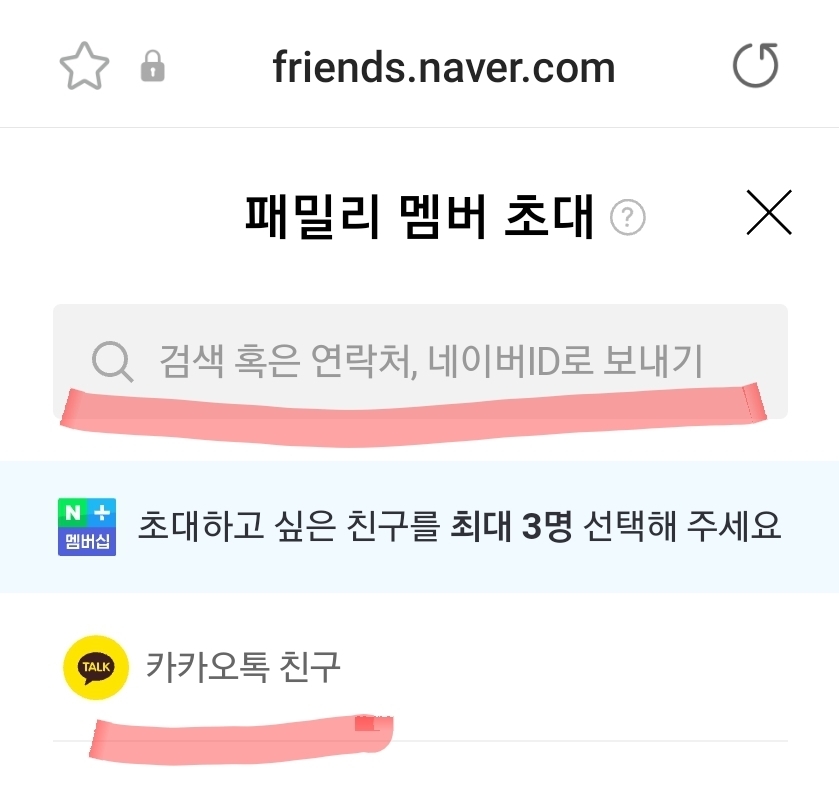
3. 패밀리 멤버 초대 -> 검색 혹은 연락처, 네이버 아이디, 카톡 친구 중 선택하여 친구를 검색한다.
(그냥 일반 전화번호를 입력하는게 편해서 나는 휴대폰 번호로 입력했다.)
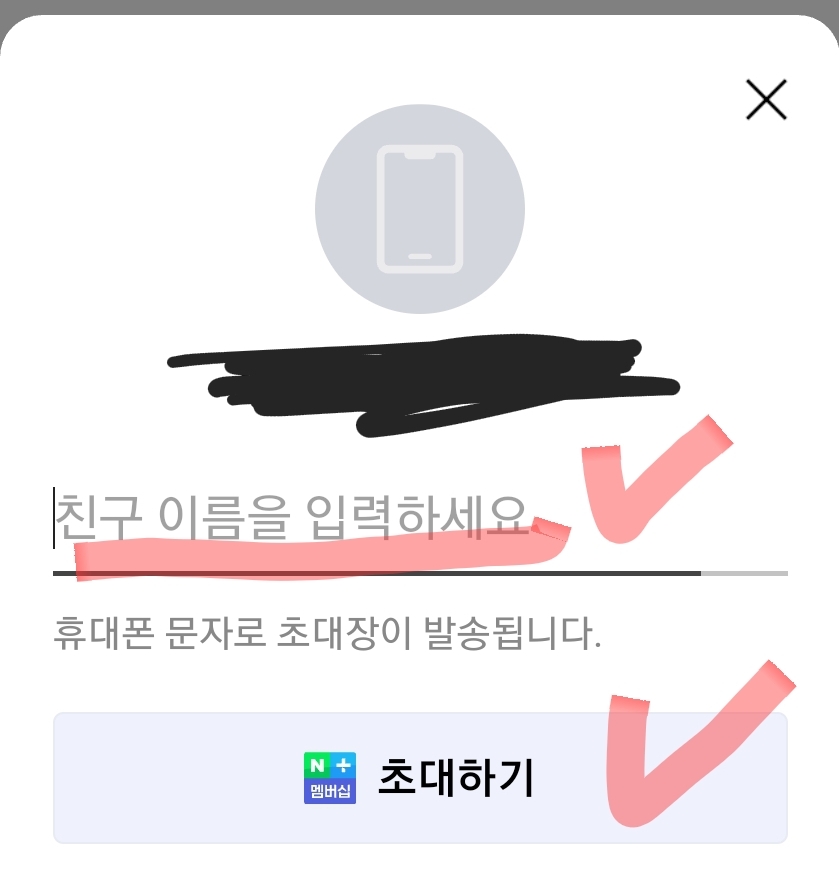
4. 친구이름 입력 후 초대하기
친구이름은 내가 원하는 이름으로 적으면 되고 다 적은 뒤에는 초대하기를 누른다.
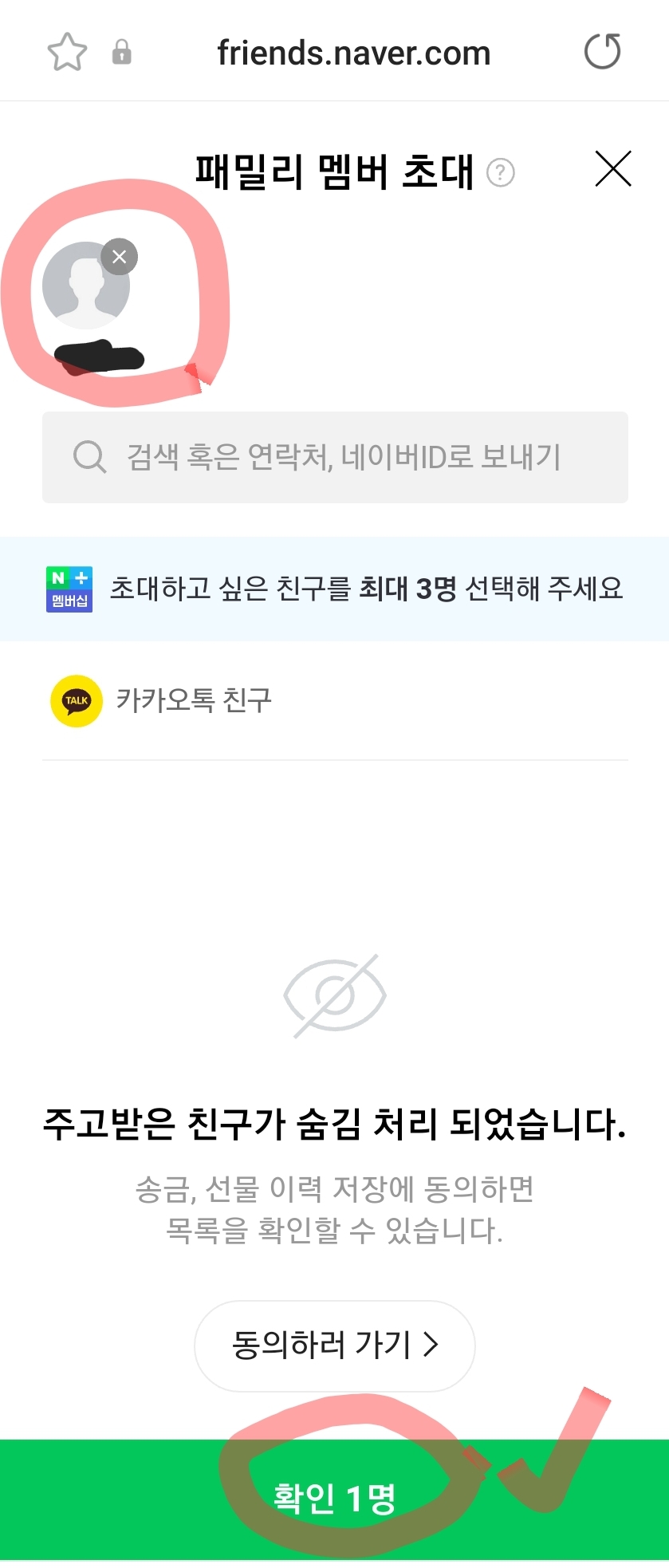
5. 추가로 무료이용을 하게 할 사람을 더 입력하거나 모든 입력이 끝났다면 하단에 확인을 누르면 된다.
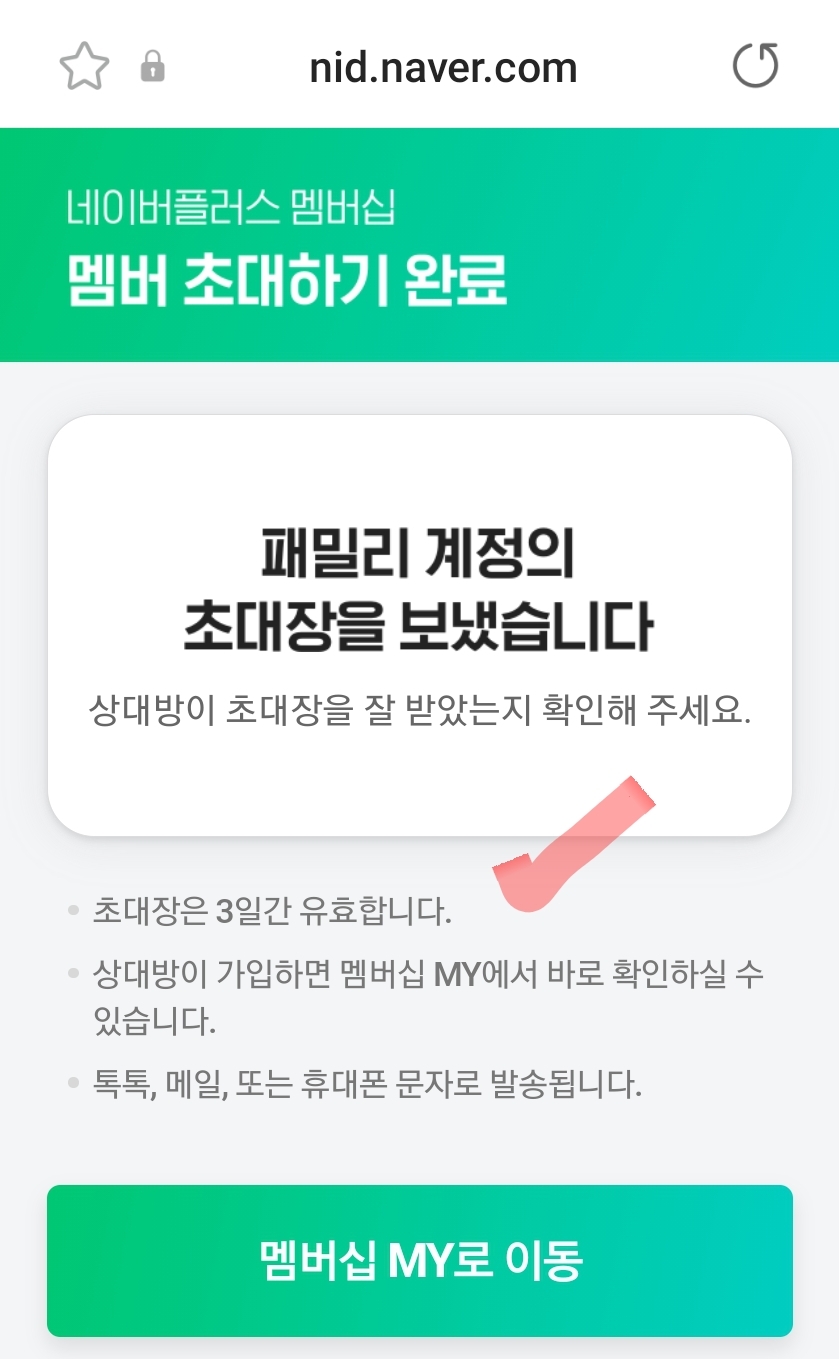
6. 네이버 플러스 멤버십의 초대장을 보내는 사람이 할일은 모두 끝났다.
내가 입력해놓은 휴대폰 번호로 문자가 발송된다. 참고로 초대장은 3일간 유효하며 상대방이 문자를 통해 가입을 완료하고 나면 멤버십 플러스 이용권을 가지고 있는 소유주에게 알림이 온다.
네이버 플러스 멤버십
패밀리계정
초대장을 받은 사람이 할 일
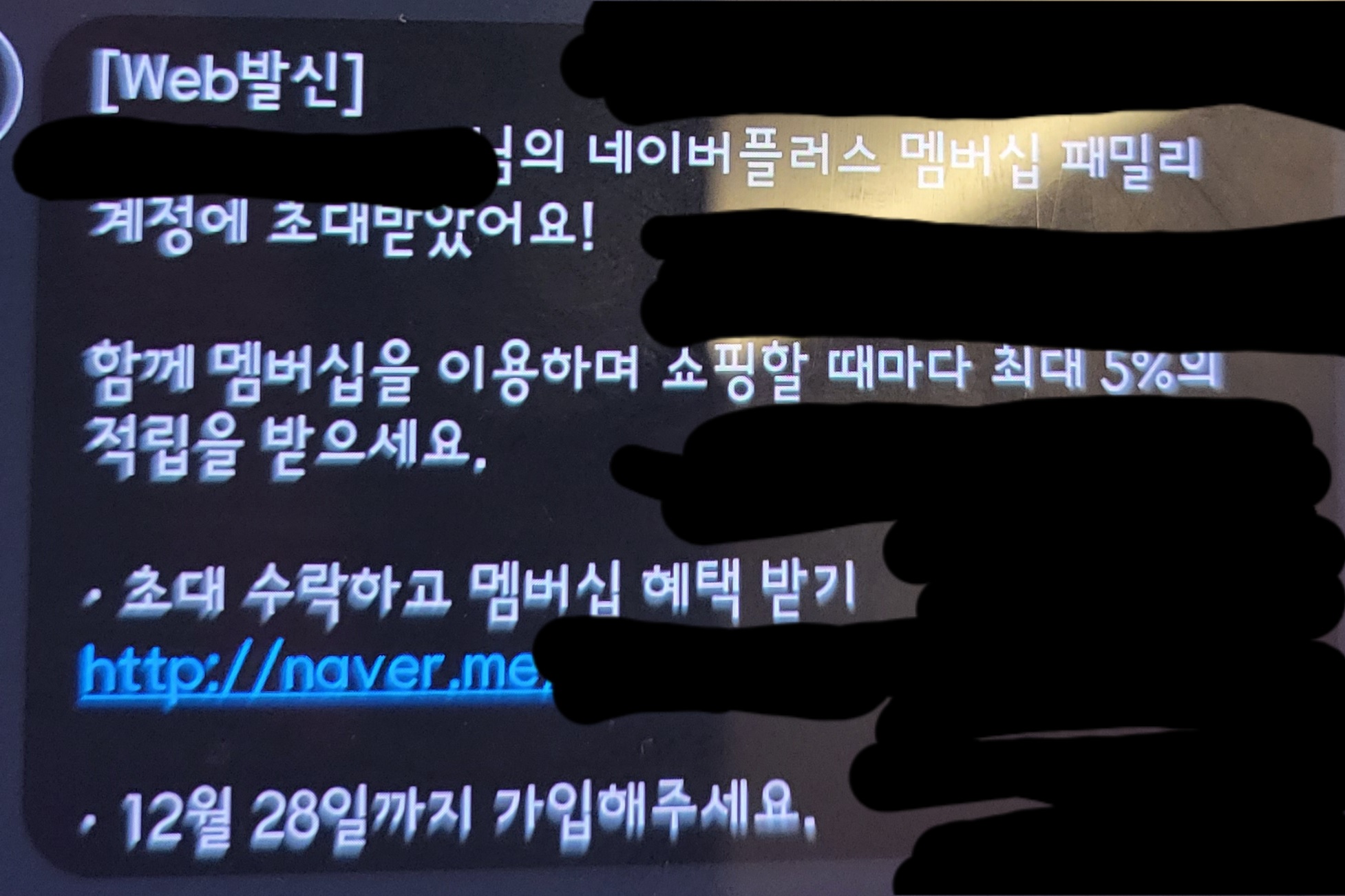
1. 초대장을 받은 사람은 링크를 누른다.
(초대장에는 초대장을 보낸 사람의 네이버아이디가 나오는데 ×××님의 네이버 플러스 멤버십 패밀리 계정에 초대받았다는 내용과 함께 이용하면 쇼핑할 때마다 최대5% 적립을 받는다는 내용 그리고 가입마감일이 언제인지도 나와있다.)
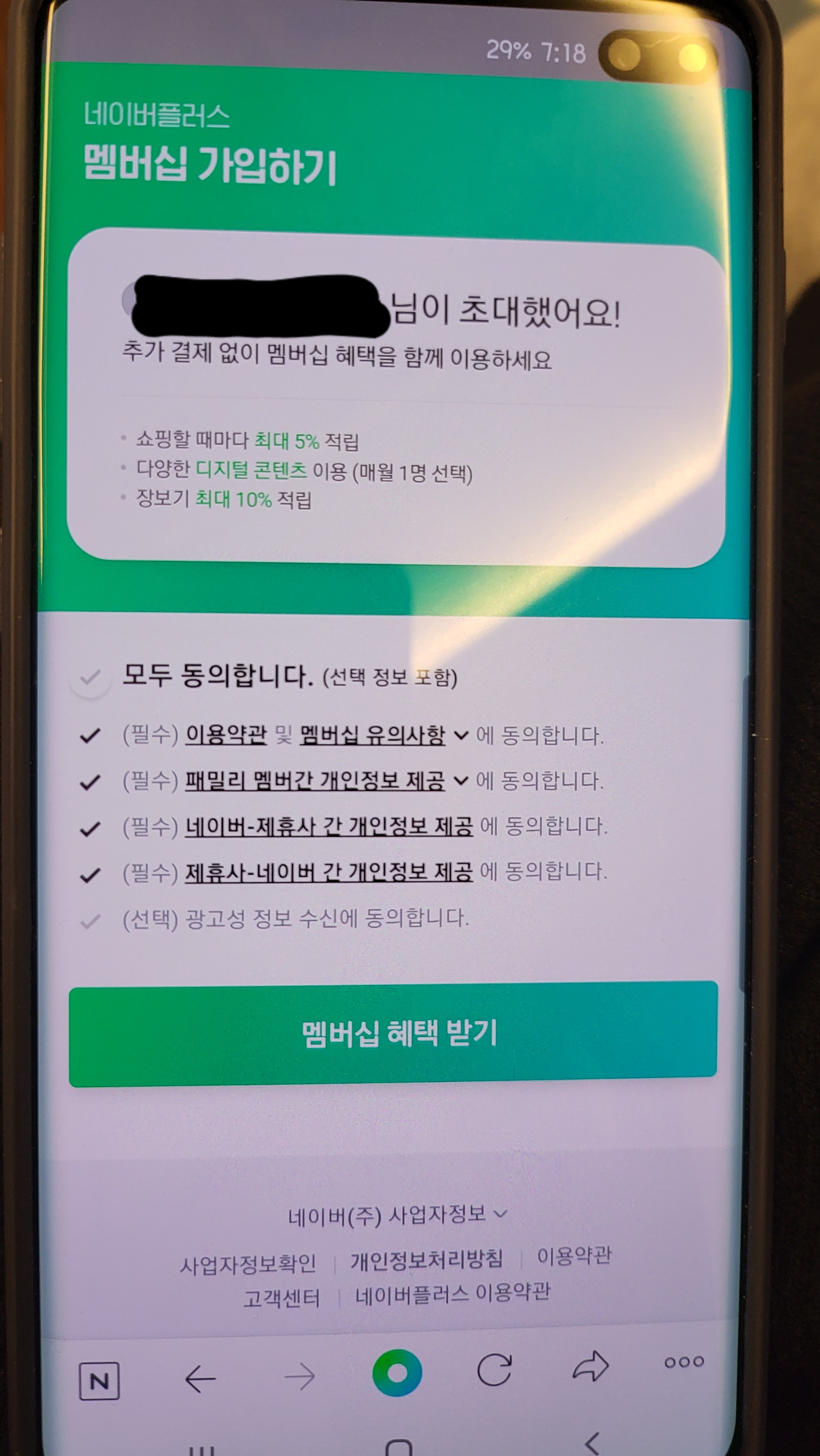
2. 링크로 들어오면 이용약관 동의 후 멤버십 혜택 받기를 누른다. (이용약관 중 하나는 선택사항이므로 동의하지 않아도 된다.)
(참고로 네이버 멤버십의 콘텐츠 혜택은 딱 1인만 가능한데 꼭 소유주만 되는 것은 아니다.)
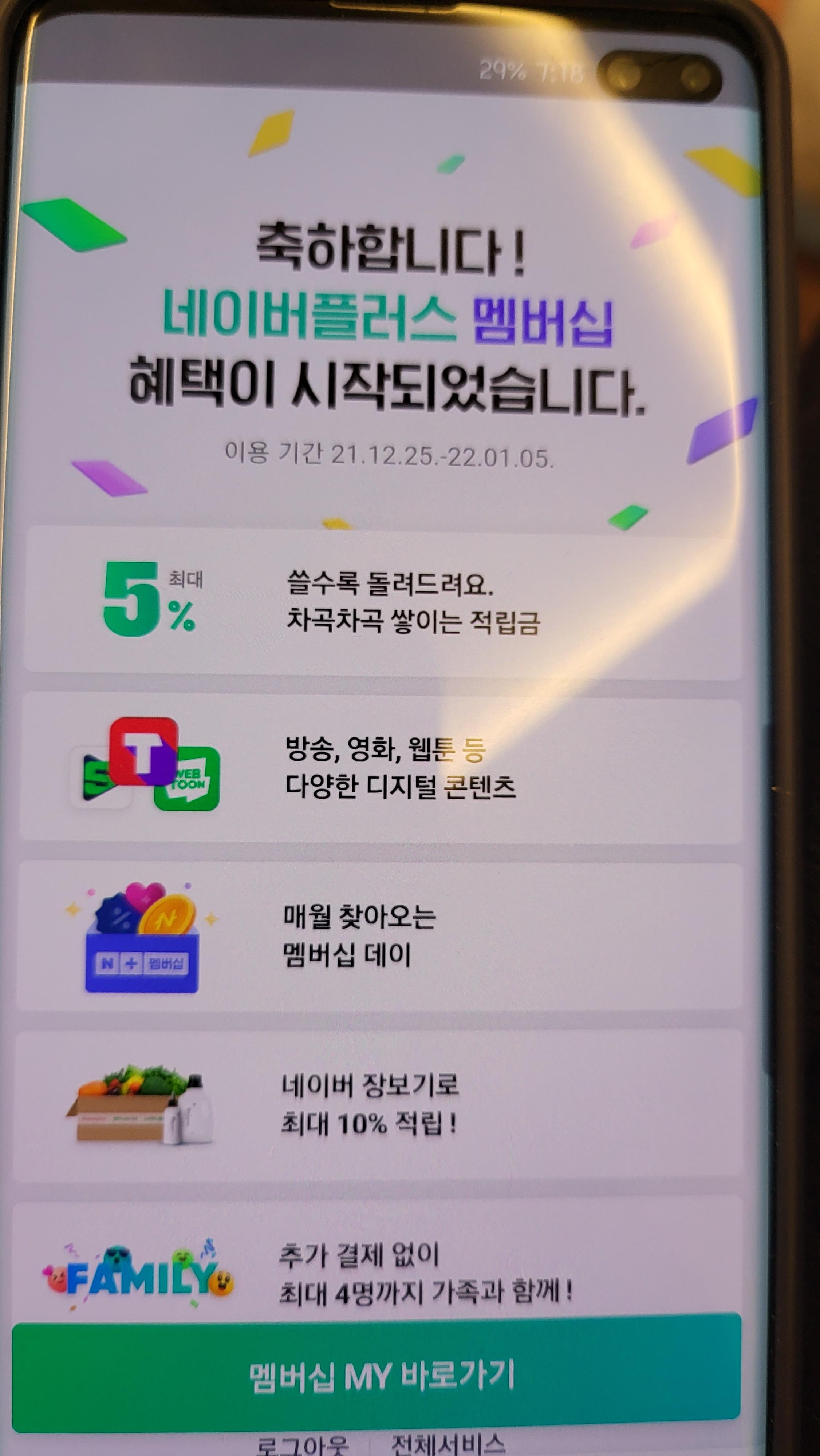
3. 네이버 패밀리 계정 공유 완료!
이제 공유가 완료되었다는 알림이 나온다. 이용기간은 소유자의 이용기간과 동일하게 표시된다.
하단의 멤버십 마이 바로가기로 들어가봤다.
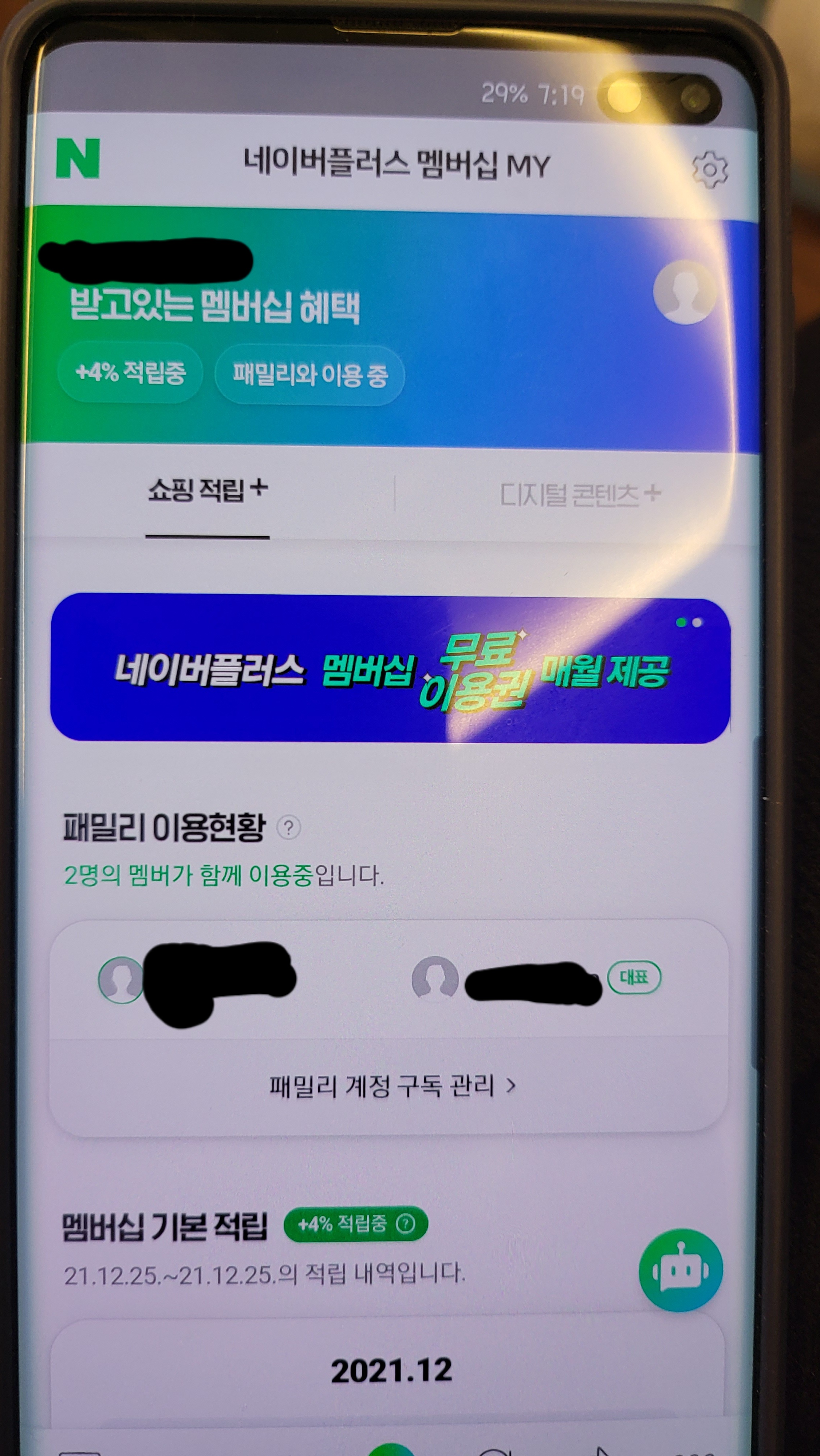
마이로 들어왔더니 공유자에게도 패밀리 이용현황이 뜬다. 상단에는 '패밀리와 이용중'이라는 글자도 있다.
네이버 멤버십 플러스를 결제하여 이용하고 있다면 친구나 가족과 함께 공유해보자. 나도 적립받고 친구도 적립받고, 네이버 멤버십 플러스가 공유할 수 있어서 좋아졌다!!
'어때? > 리뷰 : : 기타' 카테고리의 다른 글
| 목건강에 좋다는 프로폴리스로 겨울철 건강관리! 오리진에이 프로폴리스 스프레이 (0) | 2022.01.05 |
|---|---|
| 윌라 오디오북 3개월 무료 구독권 등록::삼성 갤럭시 폴드 3 플립 3 사은품 신청방법 (0) | 2021.12.29 |
| 답십리 부티크 호텔 K 리뷰, 가성비 좋은 트윈 룸 (0) | 2021.12.20 |
| 여행 필수품 온열안대 - 아이러버 온열안대 솔직리뷰 - 서울역 중소기업명품마루에서 구매 (0) | 2021.11.25 |
| 코오롱스포츠 업라이트 구매 후 수령, 솔직후기 내돈내산 리뷰 (0) | 2021.11.24 |




댓글